LAMP yra „Linux“, „Apache“, „MySQL“, PHP trumpinys. „PhpMyAdmin“ yra žinomas nemokamas ir atviras šaltinis, visapusiška interneto sąsaja, skirta administruoti „MySQL / MariaDB“ duomenų bazę.
Parašytas PHP, „phpMyAdmin“ skirtas administruoti „MySQL“ žiniatinklyje. Tai nepaprastai populiaru atliekant tokias užduotis kaip duomenų bazių, lentelių, stulpelių, ryšių, indeksų, vartotojų, leidimų ir kt. Valdymas. Visi veiksmai atliekami per grafinę vartotojo sąsają, tačiau vis tiek yra galimybė tiesiogiai vykdyti bet kokį SQL sakinį.
„Ubuntu“ įdiekite „phpMyAdmin“ su LAMP kaminu
Tam, kad įdiekite phpMyAdmin, jums reikia įdiegti LAMP modulius. Pradėkime po vieną.
1 žingsnis. Įdiekite „Apache HTTP Server“
Apache HTTP serveris yra populiarus kelių platformų tinklo serveris, naudojamas visame pasaulyje. Tai yra nemokamas, atviras šaltinis, galingas ir gali veikti tiek UNIX / Linux, tiek MS Windows platformose.
Pradėkime nuo sistemos saugyklų atnaujinimo. Paleiskite terminalą ir įveskite šią komandą:
sudo apt-get atnaujinimas
Įdiekite „Apache“.
sudo apt-get install apache2
Paprastai „Apache“ paslauga paleidžiama automatiškai. Patikrinkite būseną naudodami komandą:
sudo systemctl status apache2.paslaugą
Jei matote, kad paslauga nepaleista, galite ją paleisti rankiniu būdu naudodami šią komandą.
sudo systemctl start apache2
Kadangi „Apache“ reikia nuolat veikti fone net ir perkrovus sistemą, sistemos įkrovos metu turite įgalinti „Apache2“ paslaugą.
sudo systemctl įgalinti apache2
Įveskite šią komandą, kad leistumėte „Apache“ prievadus iš „Ubuntu“ užkardos. „Apache“ naudoja 80 ir 443 prievadus, kad leistų prisijungimo užklausas per HTTP ir HTTPS. Taigi turime įsitikinti, kad jiems leidžiama.
sudo ufw leisti 80 / tcp
sudo ufw leisti 443 / tcp
Iš naujo įkelkite užkardą ir patikrinkite užkardos būseną.
sudo ufw perkrauti
sudo ufw būsena
Norėdami patikrinti „Apache“ diegimo būseną, paleiskite naršyklę naudodami pagrindinio kompiuterio pavadinimą arba serverio IP adresą.
http: // localhost /
ARBA naudojant serverio IP.
http: // 3.10.10.25 (jūsų serverio IP)
Jei matote numatytąjį „Apache“ puslapį, tai reiškia, kad viskas pavyko gerai.
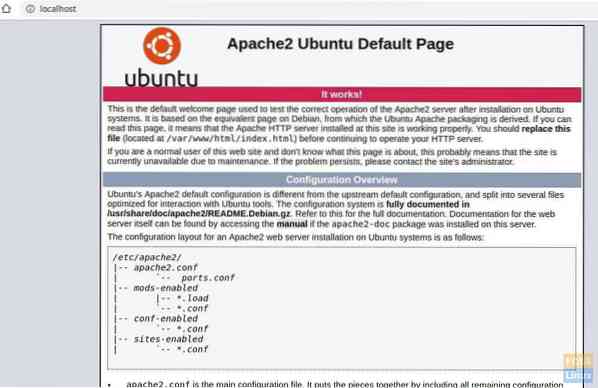
2 žingsnis. Įdiekite „MySQL“
„MySQL“ yra atvirojo kodo reliacinių duomenų bazių valdymo sistema (RDBMS). Tai nemokama ir atvirojo kodo programinė įranga, skirta „Linux“. Jį naudoja didžiulės organizacijos, tokios kaip „Facebook“, „Google“, „Adobe“, „Alcatel Lucent“ ir „Zappos“. Galia priklauso nuo „MySQL“ galimybės taupyti laiką ir pinigus kuriant jų didelės apimties svetaines.
Pradėkime nuo patikrinimo, ar nėra „MySQL“ versijos.
sudo apt-cache strategija mysql-server
Tada pamatysite turimą „MySQL“ versijų lentelę.
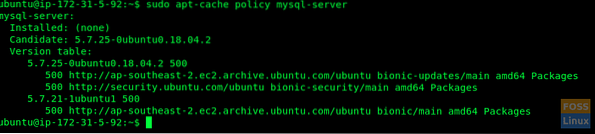
Kaip matote, yra nauja versija. Mes įdiegsime naudodami komandą taip:
sudo apt-get install mysql-serveris mysql-klientas
Atkreipkite dėmesį į terminalą. Patvirtinkite „MySQL“ diegimą įvesdami „Y“, kai reikia tęsti diegimą.
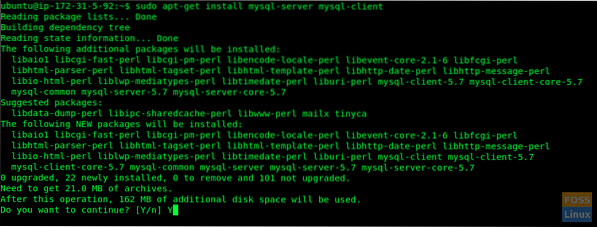
„MySQL“ diegimo užtikrinimas
Norėdami apsaugoti „MySQL“ diegimą, turite paleisti saugos scenarijų, pateiktą kartu su paketu.
sudo mysql_secure_installation
Jums bus paklausta, ar norite sukonfigūruoti PATIKRINKITE PARODOS PLUGIN. Įveskite „Y“ taip ir paspauskite Enter, kad tęstumėte.
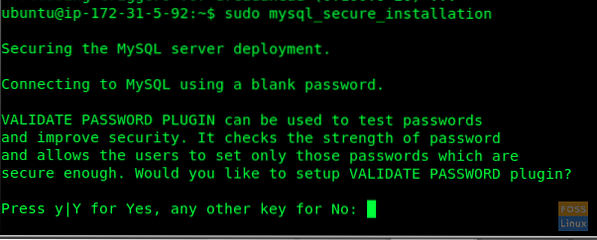
Pamatysite raginimą pasirinkti slaptažodžio patvirtinimo lygį. Akivaizdu, kad mes rekomenduotume 2.

Pateikite slaptažodį „MySQL“ šakniniam vartotojui.
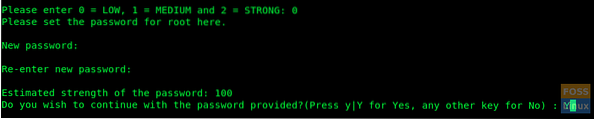
Jis paklaus: „Ar norite tęsti nurodytą slaptažodį?“. Įveskite „Y“ ir paspauskite Enter.
Turėtumėte pamatyti keletą klausimų. Kiekvienam iš jų įveskite „Y“.
Pašalinkite anoniminius vartotojus? (Paspauskite y | Y, jei norite Taip, bet kurį kitą klavišą - Ne): Y Nuotoliniu būdu neleiskite prisijungti prie šaknies? (Paspauskite y | Y, jei norite „Taip“, bet kurį kitą klavišą - „Ne“): Y Pašalinkite bandymų duomenų bazę ir prieigą prie jos? (Paspauskite y | Y, jei norite Taip, bet kurį kitą klavišą - Ne): Y Perkraukite privilegijų lenteles dabar? (Paspauskite y | Y, jei norite „Taip“, bet kurį kitą klavišą, jei norite „Ne“): Y
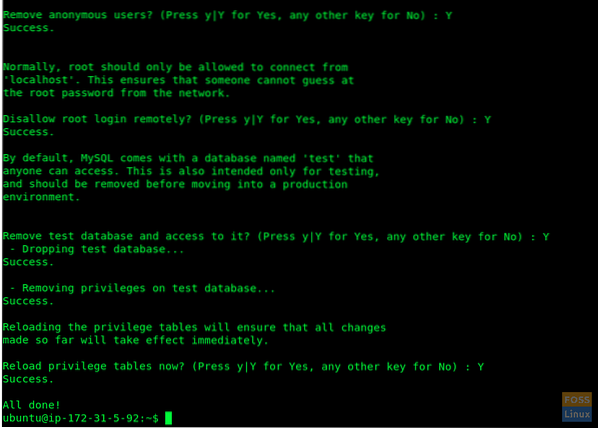
Iki šiol turėtumėte įdiegti „MySQL“ ir saugiai sukonfigūruoti. Galite pasiekti „MySQL“ serverį naudodami pagrindinį prisijungimo vardą ir slaptažodį.
sudo mysql -u šaknis -p
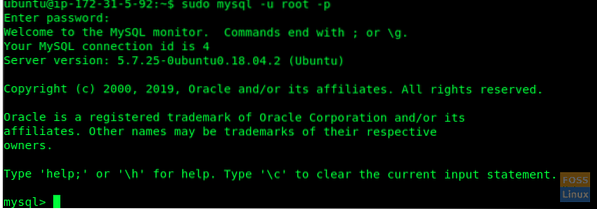
3 žingsnis) Įdiekite PHP
„Hypertext Preprocessor“ (arba tiesiog PHP) yra bendrosios paskirties scenarijų kalba, kuri ypač tinka kuriant žiniatinklį. Jis plačiai naudojamas serverio scenarijams, norint sukurti dinamišką turinį svetainėse ir programose. Mums reikia, kad jis būtų įdiegtas, kad „PhpMyAdmin“ veiktų.
Pirmiausia patikrinsime galimas PHP versijas ir tada ją įdiegsime.
sudo apt-cache politikos php

Čia galime pamatyti PHP 7.Yra 2. Mes jį įdiegsime.
sudo apt-get install php php-cgi libapache2-mod-php php-common php-pear php-mbstring php-mysql php-curl php-json
Dabar mes išbandysime PHP diegimą:
Sukurkite failo PHP failą aplanke / var / www / html.
sudo vim / var / www / html / info.php
Į failą pridėkite šį kodą.
Tada atidarykite interneto naršyklę ir įveskite šį URL, kad peržiūrėtumėte PHP informacijos puslapį. Žemiau esančiame URL pakeiskite IP serverio IP ar domeno pavadinimu.
http: // 3.104.163.61 / info.php
http: // Domeno_pavadinimas / informacija.php
arba
http: // Serverio IP / informacija.php
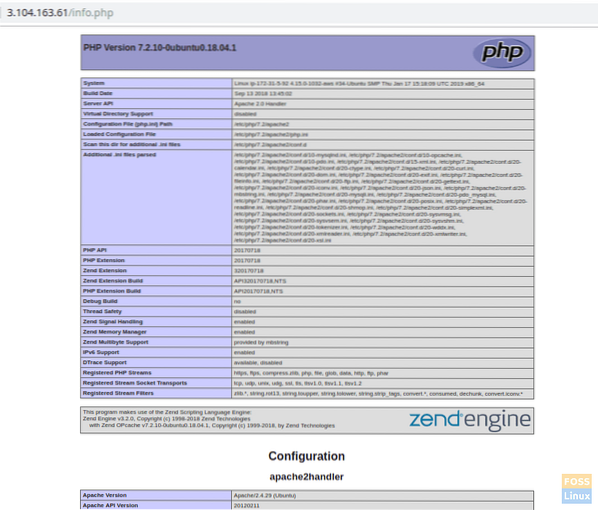
The phpinfo () funkcija, kurią įvedėme į informaciją.php scenarijuje rodoma informacija apie PHP diegimą ir jo konfigūraciją.
Tai reiškia, kad sėkmingai įdiegėte ir sukonfigūravote LAMP kaminą. Visos būtinos sąlygos yra įvykdytos, todėl laikas įdiegti „phpMyAdmin“.
4 žingsnis. Įdiekite phpMyAdmin
Paleiskite terminalą ir įveskite šią komandą:
sudo apt-get install phpmyadmin php-gettext
Kitame žingsnyje pasirinkite „Apache2“ paspausdami „Space“ juostą.
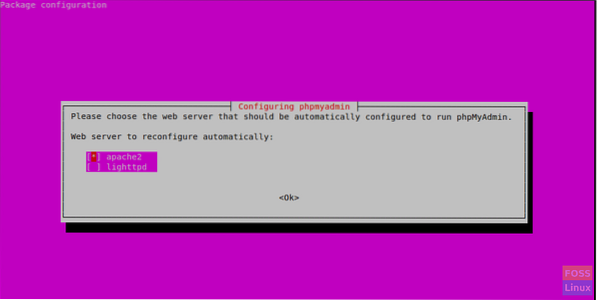
Kai būsite paklausti, ar duomenų bazei nustatyti naudokite dbconfig-common, pasirinkite „Taip“.
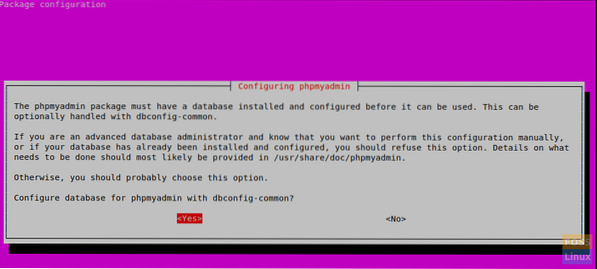
Kai būsite paraginti pasirinkti ir patvirtinti „MySQL“ programos slaptažodį „phpMyAdmin“, pasirinkite „Gerai“.
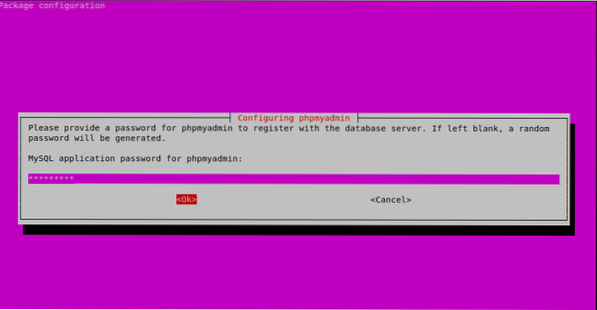
Pakartokite slaptažodį.
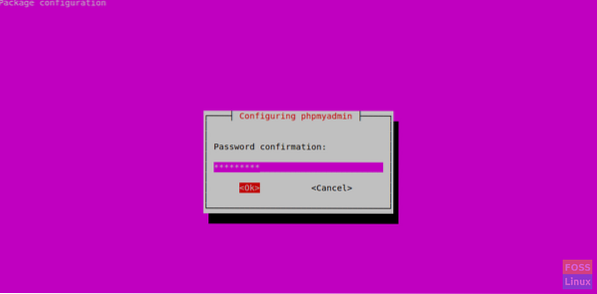
Šiame diegime mes pridėsime „phpMyAdmin Apache“ konfigūracijos failą į / etc / apache2 / conf-enabled / katalogą, kad jis būtų skaitomas automatiškai. Prieš tai turėsime įgalinti „mbstring“ PHP plėtinį. Naudokite šią komandą:
sudo phpenmod mbstring
Norėdami pritaikyti pakeitimus, paleiskite „Apache2“ iš naujo.
sudo systemctl paleiskite iš naujo apache2
Įsitikinkime, kad „MySQL“ vartotojai turi reikalingas privilegijas bendrauti su „phpMyAdmin“.
Pradedant „MySQL 5“.7 (ir vėlesnės versijos), šakninis „MySQL“ nebenaudoja slaptažodžio, kad taptų autentiškas. Pagal numatytuosius nustatymus jis naudoja „auth_socket“ papildinį. Tai funkcija, pridėta siekiant didesnio saugumo ir patogumo. Tačiau sunku pasiekti išorinę programą, pvz., „PhpMyAdmin“, norint pasiekti vartotoją.
Nuo šiol jos autentifikavimo metodą pakeisime iš „auth_socket“ į „mysql_native_password“. Prisijunkite prie „MySQL“ naudodami root prisijungimą:
sudo mysql -u šaknis -p
Norėdami patikrinti kiekvieno „MySQL“ vartotojo abonemento autentifikavimo metodą, naudokite šią komandą.
mysql> SELECT user, authentication_string, plugin, host from from mysql.Vartotojas;
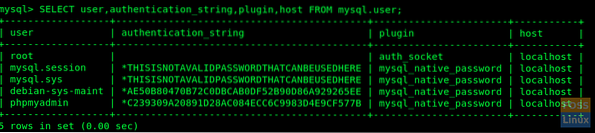
Dabar sukonfigūruosime šaknies abonementą, kad jis taptų tapatus slaptažodžiu:
mysql> ALTER USER 'root' @ 'localhost' NUSTATYTA SU mysql_native_password BY 'jūsų slaptažodžiu';
Norėdami atnaujinti pakeitimus, paleiskite „FLUSH PRIVILEGES“.
mysql> NURODYTI PRIVILEGIJOS;
Patikrinkite, ar nėra atnaujintų pakeitimų.
mysql> SELECT user, authentication_string, plugin, host from from mysql.Vartotojas;
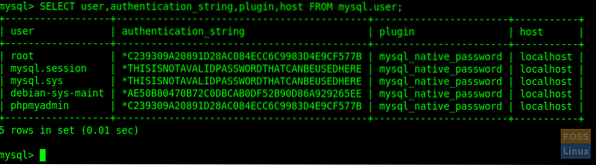
Štai. Dabar šakninis vartotojas autentikuosis naudodamas slaptažodį. Dabar galite prisijungti prie „phpMyAdmin“ sąsajos kaip pagrindinis vartotojas su slaptažodžiu. Dabar galite pasiekti žiniatinklio sąsają naudodami šį URL:
http: // Domeno_ar_IP / phpmyadmin
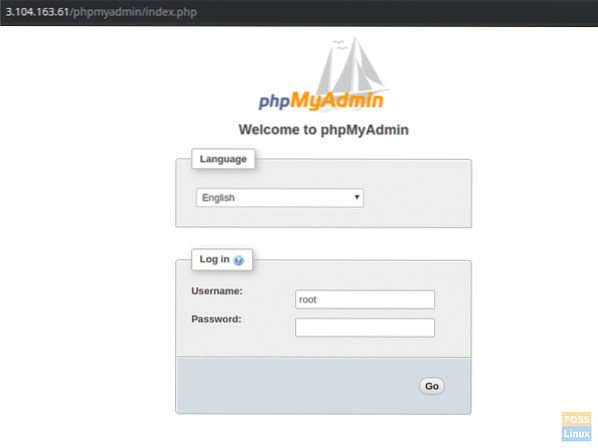
Galite matyti vartotojo sąsają duomenų bazei tvarkyti.
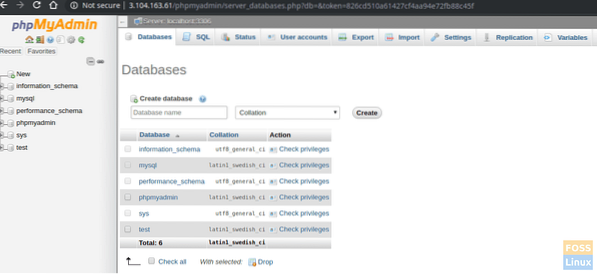
Tai reiškia, kad sėkmingai įdiegėte ir sukonfigūravote LAMP kaminą su „phpMyAdmin“. Kaip sekėsi jūsų diegimas? Nedvejodami klauskite ir būtinai pasidalykite straipsniu su draugais socialinėse platformose.
 Phenquestions
Phenquestions



